
Vous pouvez réaliser des copies en déplaçant l'image au centre de la feuille.
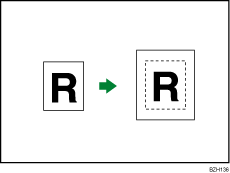
![]()
Vous ne pouvez pas utiliser le Bypass avec cette fonction.
Les formats des originaux et les orientations que vous pouvez utiliser avec cette fonction sont les suivants :
![]() (principalement l'Europe et l'Asie)
(principalement l'Europe et l'Asie)
Positionnement de l'original |
Orientation et format de l'original |
|---|---|
Vitre d'exposition |
A3 |
ADF |
A3 |
![]() (principalement l'Amérique du Nord)
(principalement l'Amérique du Nord)
Positionnement de l'original |
Orientation et format de l'original |
|---|---|
Vitre d'exposition |
11 × 17 |
ADF |
11 × 17 |
![]() Sélectionnez le format papier.
Sélectionnez le format papier.
![]() Appuyez sur [Éditer/Tampon].
Appuyez sur [Éditer/Tampon].
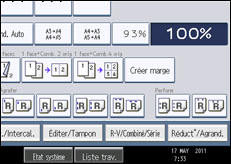
![]() Appuyez sur [Edition image].
Appuyez sur [Edition image].
![]() Appuyez sur [Centrer].
Appuyez sur [Centrer].
![]() Appuyez sur [OK].
Appuyez sur [OK].
![]()
Bien que l'orientation de l'original est différente de celle du papier chargé, l'appareil ne fait pas pivoter l'image de 90 degrés (Rotation copie).